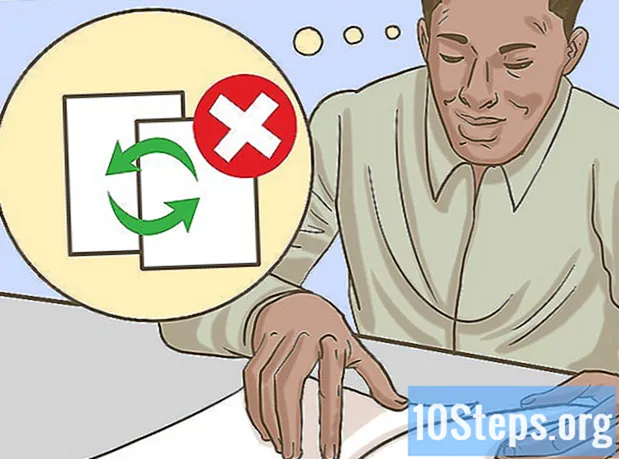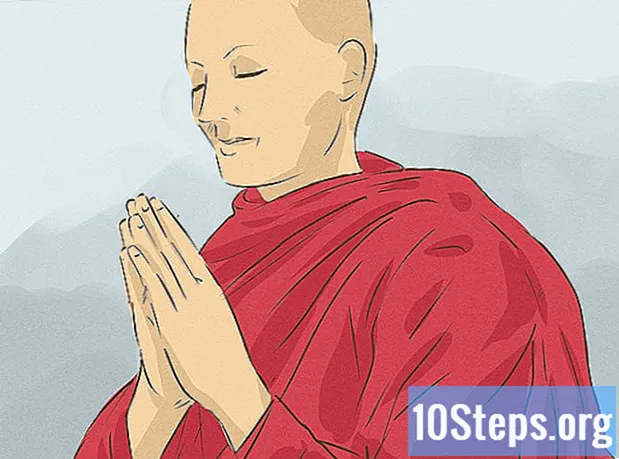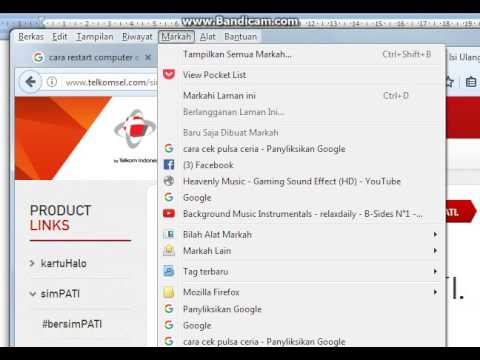
Isi
Firefox adalah browser open source gratis dengan dukungan platform yang luas, termasuk Windows, OSX, Linux, iOS dan Android. Menandai situs web adalah cara terbaik untuk menjaga agar alamat yang Anda kunjungi paling teratur. Artikel ini akan mengajari Anda cara menambahkan halaman web ke favorit Anda di platform apa pun.
Langkah
Metode 1 dari 2: Menggunakan Firefox di Komputer
Buka Firefox dan arahkan ke halaman yang ingin Anda tandai. Untuk melakukannya, klik pada bilah pencarian dan ketik alamatnya. Halaman apa pun yang Anda kunjungi dapat disimpan.

Klik tombol "Favorit". Ini memiliki ikon bintang dan dapat ditemukan di bilah alamat di bagian atas layar. Ikon ini kemudian akan diisi, menandai situs web saat ini.- Di Windows atau OSX, Anda dapat menggunakan pintasan Ctrl+D atau ⌘ Cmd+Dmasing-masing.

Edit bookmark untuk menyesuaikannya sesuai keinginan. Pop-up ini muncul secara otomatis saat Anda menyimpan halaman untuk pertama kali. Di dalamnya, Anda dapat mengganti nama bookmark, mengubah foldernya, menambahkan tag, atau menghapusnya sepenuhnya. Setelah melakukan penyesuaian yang diperlukan, klik Done. Secara default, halaman disimpan di folder "Favorit lainnya".- Untuk membuka pop-up ini kapan saja, cukup buka halaman dan klik ikon bintang.
- Jika bilah alat tidak diaktifkan, klik kanan pada bilah judul di bagian atas halaman dan pilih "Bilah favorit" untuk mengaksesnya dengan mudah kapan saja.

Akses dan ubah favorit Anda. Tekan tombol "Perpustakaan" (beberapa ikon buku di rak disorot dengan warna hijau pada gambar) dan pilih "Favorit". Setelah itu, panel tempat Anda mencari, mengatur, mengganti nama, atau menghapus bookmark apa pun akan terbuka.- Anda juga dapat mengklik tombol "Show Panel" (disorot dengan warna merah pada gambar) untuk menampilkan sidebar dengan favorit.
- Pintasan untuk opsi ini adalah Ctrl+B atau ⌘ Cmd+B Windows atau OSX.
- Anda juga dapat mengklik tombol "Show Panel" (disorot dengan warna merah pada gambar) untuk menampilkan sidebar dengan favorit.
Metode 2 dari 2: Menggunakan Firefox di Perangkat Seluler
Buka Firefox dan arahkan ke halaman yang ingin Anda tandai. Untuk melakukan ini, pilih bilah pencarian dan masukkan alamatnya.
Buka menu "Opsi". Di Android, ini memiliki ikon tiga titik vertikal yang terletak di sudut kanan atas. Lewati Langkah ini di iOS.
Tekan ikon bintang. Di Android, ini dapat ditemukan di menu "Opsi". Di iOS, ikon ini muncul di kontrol navigasi di bagian bawah layar. Kemudian, halaman tersebut akan di-bookmark.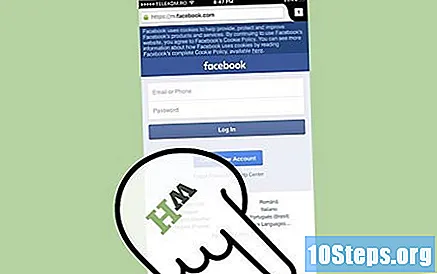
Akses favorit Anda. Untuk melakukan ini, ketuk pada bilah "Cari" atau buka tab baru. Halaman yang disimpan ditampilkan dengan bintang di bilah pencarian saat kata kuncinya telah dimasukkan.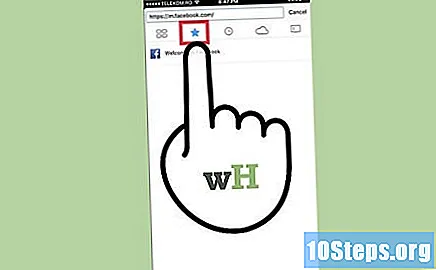
- Tab baru memiliki tombol bookmark yang membuka daftar semua halaman yang disimpan.
- Bookmark dapat dihapus dari bilah pencarian atau dari antarmuka tab baru.
Bahan yang dibutuhkan
- Komputer Windows, Linux atau Mac OS (versi apa pun dengan dukungan Firefox).
- Akses internet.
- Situs web untuk ditambahkan ke favorit.
- Mozilla Firefox atau Mozilla Firefox Portable Edition.